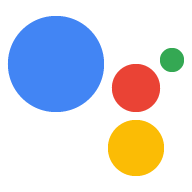Depois de configurar intents e cenas, atualize o código de fulfillment para considerar as mudanças nos formatos de solicitação e resposta do Action Builder. Essa também é uma oportunidade para considerar o uso de outros recursos do Actions Builder. Nesta página, você verá etapas e considerações gerais para atualizar seu código de atendimento.
Considere sua abordagem de atendimento
O código de fulfillment do projeto depende do modelo de conversação e dos recursos da plataforma de desenvolvimento. O Actions Builder introduz um novo modelo de conversação e funcionalidade que mudam a forma como você cria uma conversa e provavelmente mudará a maneira como você aborda o fulfillment do projeto. Nesta seção, descrevemos os recursos do Actions Builder que são diferentes do Dialogflow e como essas diferenças mudam a forma de implementar o código de fulfillment.
Mudanças na implementação de conversas
- O Dialogflow usa um fluxo de conversação baseado em contexto e de intent para intent, em que as intents individuais são correspondidas com base nas frases de treinamento e nos contextos de entrada/saída da intent anterior.
- O fluxo de conversa do Actions Builder usa cenas como um contêiner para turnos de conversa. Dentro de uma cena, é possível fazer a correspondência com intents específicas, assim como os contextos do Dialogflow. As transições definem para qual cena passar, com base em qual intent é correspondida.
Funções de webhook reutilizáveis
- No Dialogflow, os gerenciadores de webhook estão vinculados a intents individuais. Se for necessária uma lógica adicional, crie uma intent separada para processar a nova função.
- Os gerenciadores de webhook têm nomes de gerenciador personalizados no Actions Builder. Esse recurso oferece a capacidade de chamar uma função de várias cenas ao longo do projeto.
Mais maneiras de invocar webhooks
- A abordagem de um webhook por intent no Dialogflow requer intents extras para facilitar mais lógica de conversa no fulfillment do projeto.
- O Action Builder permite fazer chamadas de webhook de vários lugares em uma cena: ao entrar, com base em condições, no preenchimento do slot e na correspondência de intent personalizada e do sistema.
Atualizar o código de atendimento
O código de fulfillment de cada ação será diferente dependendo da complexidade e do propósito da ação. No entanto, há etapas gerais a serem seguidas ao atualizar seu código:
Faça o download e instale a versão mais recente da biblioteca de cliente.
npm install @assistant/conversationAtualize as instruções
requireno código. Exemplo:const { SimpleResponse, BasicCard, Image, } = require('actions-on-google');O código acima foi atualizado para o seguinte:
const { conversation, Simple, Card, Image, } = require('@assistant/conversation');Refatore o código para usar os novos métodos.
- Gerenciadores de intent:
app.intent→app.handle - Resposta/comandos:
conv.ask→conv.add - Recursos da superfície/dispositivo:
conv.surface.capabilities.has('actions.capability.SCREEN_OUTPUT')→conv.device.capabilities.includes('RICH_RESPONSE') - Armazenamento de dados:
conv.data→conv.session.params Tipos de resposta:
SimpleResponse→SimpleBasicCard→CardSuggestions→Suggestion
Parâmetros de intent:
conv.parameters[KEY]→conv.intent.parameters[KEY].resolvedContextos/transições de cena:
conv.contexts.set(content_name, 5);→conv.scene.next.name = 'context_name'Encerrar conversa:
conv.close(response)→conv.add.response; conv.scene.next.name = 'actions.page.END_CONVERSATION'
- Gerenciadores de intent:
Atualize o código de resposta para utilizar os novos primitivos de resposta do Builder. Exemplo:
conv.ask(new Suggestions (['a', 'b']));O código acima foi atualizado para o seguinte:
for (suggestion of ['a', 'b']) { conv.add.(new Suggestion({title: suggestion})) }
Consulte o mapa de conversão de código de fulfillment abaixo para uma lista completa de métodos.
Use as páginas a seguir para comparar payloads de solicitação e resposta:
- Formatos de solicitação
- Formatos de resposta
Configurar webhooks
Depois de atualizar o fulfillment, ative as chamadas do webhook em todos os cenários do projeto. Embora a ferramenta de migração migre as configurações do webhook da intent do Dialogflow, é necessário revisar essas configurações, porque o código de fulfillment refatorado e as funções do webhook podem mudar.
No Dialogflow, os webhooks são ativados nas intents, e o código de fulfillment inclui gerenciadores e funções a serem executados quando houver correspondência com a intent. No Actions Builder, é possível acionar um webhook em intents ou cenas de invocação que enviam uma solicitação ao endpoint de fulfillment. O fulfillment contém gerenciadores de webhook que processam o payload JSON na solicitação. É possível acionar webhooks nas seguintes situações:
- Após uma correspondência de intent de invocação
- Durante a entrada no palco
- Depois que uma condição é avaliada como verdadeira no estágio de condição de uma cena
- Durante a etapa de arquivamento do slot de uma cena
- Depois que uma correspondência de intent ocorre no estágio de entrada de uma cena
Ao migrar do Dialogflow para o Actions Builder, é preciso considerar as mudanças no fluxo de conversas, já que isso pode mudar quando e onde você faz chamadas de webhook.
Para ativar uma chamada de webhook, siga estas etapas:
- Selecione o cenário a partir do qual você quer chamar o webhook.
Escolha o estado para o qual você quer ativar o webhook. É possível ativar um webhook para um ou mais dos seguintes estados:
- Ao entrar
- Condição
- Preenchimento de slot
- Processamento da intent do usuário
- Processamento de intents do sistema
Marque a opção Call your webhook.
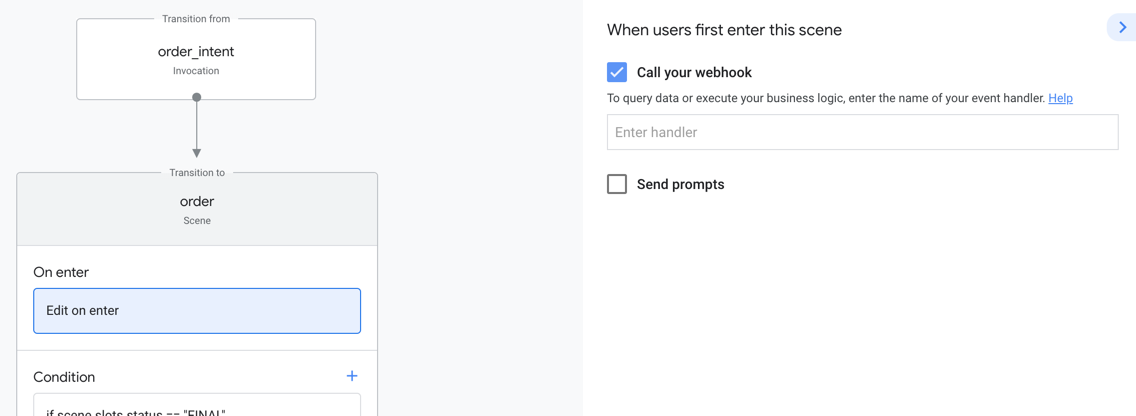
Insira o gerenciador de webhooks que você definiu no código de fulfillment.
Clique em Salvar.
Navegue até Testar para testar a chamada de webhook e as alterações de fulfillment.
Mapa de conversão de código de fulfillment
A tabela abaixo mostra como a sintaxe do código de fulfillment do Dialogflow se transforma no código do Actions Builder. Consulte os documentos de referência do Actions Builder e do SDK para acessar uma lista completa de métodos.
| Dialogflow | Criador de ações |
|---|---|
conv.data |
conv.session.params |
conv.ask |
conv.add |
conv.close |
conv.scene.next.name = 'actions.scene.END_CONVERSATION' |
conv.user.storage |
conv.user.params |
conv.input.raw |
conv.intent.query |
conv.parameters |
conv.intent.params[key].resolved |
conv.arguments.get('MEDIA_STATUS')mediaStatus.status==='FINISHED' |
conv.intent.params['MEDIA_STATUS']mediaStatus.resolved==='FINISHED' |
| Eventos | Processamento da intent do sistema:MEDIA_STATUS_FINISHEDMEDIA_STATUS_FAILED |
conv.device.capabilities.has("actions.capability.SCREEN_OUTPUT") |
conv.device.capabilities.includes("RICH_RESPONSE") |
app.intent |
app.handler |
app.middleware |
app.middleware |
| Resposta simples |
prompt
-firstSimple
|
| Resposta avançada |
prompt
-content
-card: object
-image: object
-table: object
-media: object
-suggestions
-link
|
Você pode encontrar informações sobre outras ferramentas abaixo: